1. Langkah pertama yang harus dilakukan adalah menyalin iso mikrotik dan pastekan di folder gns3.
2. Lalu buka terminal dan masuk ke folder gns3 melalui terminal.
3. Setelah itu kita buat file imagenya dengan perintah
qemu-img create -f qcow2 mikrotik-ayu.img
Penjelasan :
qemu-img = adalah program yang digunakan untuk membuat file
imgcreate = Perintah yang digunakan untuk membuat file
imgqcow2 = Format dari disk yang digunakan
mikrotik-ayu.img = adalah nama file qemu yang akan dibuat (kamu bisa memberi nama ini bebas)
3. Selanjutnya kita isi file imagenya dengan iso mikrotik, karena saat dibuat imagenya masihh dalam keadaan kosong dengan perintah
qemu-system-x86_64 mikrotik-ayu.img -cdrom mikrotik-6.33.iso -boot d
4. Instalasi mikrotik pada qemu. Tekan a yang artinya all dan tekan i yang berarti install. Artina kita akan menginstall semua menu.
Lalu pilih Y or N untuk menyimpan konfigurasi lama dan tekan Y untuk melanjutkan. Jika sudah sukses langsung close saja.
5. Selanjutnya klik Edit > Preference.
6. Lalu pilih Qemu VMS dan klik New untuk menambah qemu baru
7. Masukan nama untuk qemu lalu klik Next
8. Dibagian ini biarkan default saja. Klik Next
9. Dibagian ini kita akan memasukan image yang sudah dibuat sebelumya. Klik Browse
10. Masukan File Mikrotik yang sudah diletakan difolder GNS3 lalu open
11. Klik Yes lalu klik Finish
12. Selanjutnya setelah menambahkan qemu kita akan mengubah simbol, adapters dan mulai ethernet agar dari angka 1 tanpa adanya nol.
Untuk mengubah simbol qemunya klik edit.
Lalu pilih simbol sesuai dengan qemunya, karena qemu yang sekarang kita buat sebagai router maka kita akan menggunakan simbol router.
Lalu kita akan menambah jumlah adapternya, yang tadinya dari 1 adpater ditambah menjadi 5 adapter. Caranya ubah angka 1 pada kolom adpater menjadi 5, dan untuk mengubah supaya tidak ada ether 0 pada kolom Name Format ubah menjadi Ethernet{port1}
14. Kalau diatas kita sudah menambah jumlah adapternya, yang tadinya dari 1 adpater ditambah menjadi 5 adapter dan mengubah supaya tidak ada ether 0, maka hasilnya alan seperti dibawah ini.
15. Kita coba qemu mikrotik yang baru kita tambahkan bisa atau tidak. Pilih icon yang ada 4 lalu drag Mikrotik-Ayu (nama qemu yang sudah dibuat sebelumnya) kedalam kolom putih.
Selanjutnya kita mulai(hijau) qemunya berhubung qemu tersebut masih mati(merah). Jika qemu sudah dalam keadaan berjalan pilih console.
16. Lalu login pada mikrotik dengan user admin dan password -kosong-.
Dan taraa qemu mikrotik sudah berjalan yang tandanya kita sudah berhasil membuat qemu mikrotik pada ubuntu.
Sekian dari saya. Maaf jika terdapat kesalahan. Terima kasih^_^














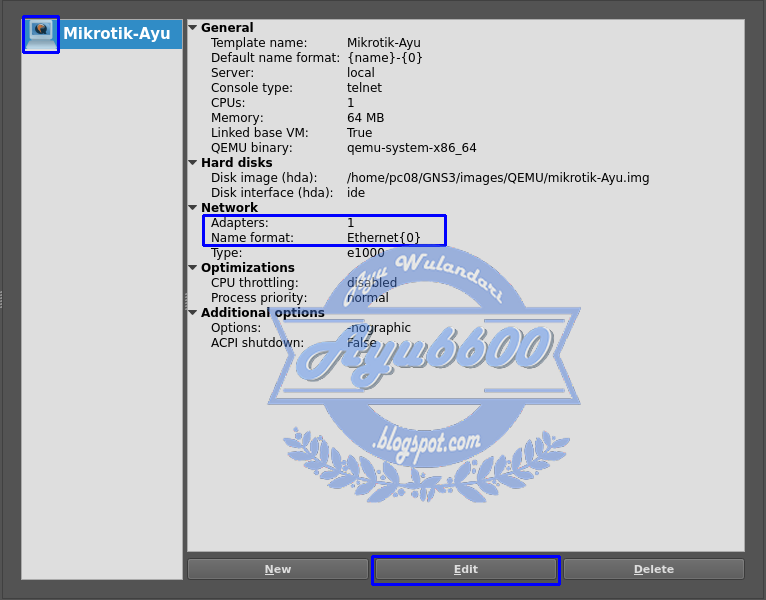

















No comments:
Post a Comment